விண்டோஸ் 10 ஐப் புதுப்பிக்கும் போது, 0x8024402f புதுப்பிப்பு பிழையானது ' புதுப்பிப்புகளை நிறுவுவதில் சில சிக்கல்கள் உள்ளன, ஆனால் நாங்கள் பிறகு முயற்சிப்போம் ”. கட்டமைக்கப்படாத ஃபயர்வால் அமைப்புகள், மோசமான இணைய இணைப்பு, தவறான தேதி அல்லது நேரம் அல்லது விண்டோஸ் புதுப்பிப்பு காரணமாக இந்த குறிப்பிட்ட பிழை ஏற்படலாம். மென்பொருள் விநியோகம் ” கோப்புறை சிதைந்துவிட்டது.
இந்த வலைப்பதிவு Windows 10/8/7 இல் எதிர்கொள்ளும் Windows Update பிழை 0x8024402f சரி/தீர்வதற்கான அணுகுமுறைகளைப் பற்றி விவாதிக்கும்.
Windows 10/8/7 இல் Windows Update பிழை 0x8024402f சரி செய்வது எப்படி?
சரிசெய்ய / தீர்க்க ' விண்டோஸ் புதுப்பிப்பு பிழை 0x8024402f ” விண்டோஸ் 10/8/7 இல் எதிர்கொள்ளும், பின்வரும் திருத்தங்களைப் பயன்படுத்தவும்:
- உங்கள் பிசி/லேப்டாப்பின் தேதி & நேரத்தைச் சரிபார்க்கவும்.
- DNS சேவையகங்களை மாற்றவும்.
- Windows Update Troubleshooter ஐப் பயன்படுத்தவும்.
- மென்பொருள் விநியோக கோப்புறையில் உள்ள அனைத்து பொருட்களையும் நீக்கவும்/அகற்றவும்.
- பிணைய சிக்கல்களை சரிசெய்யவும்.
- விண்டோஸ் ஃபயர்வாலை இயக்கவும்.
- சமீபத்திய விண்டோஸ் புதுப்பிப்புகளை நிறுவல் நீக்கவும்.
சரி 1: உங்கள் பிசி/லேப்டாப்பின் தேதி மற்றும் நேரத்தைச் சரிபார்க்கவும்
விண்டோஸ் 10 இல் உள்ள பெரும்பாலான அம்சங்கள் ' தேதி நேரம் ”, மற்றும் தவறான தேதி மற்றும் நேரம் 0x8024402f புதுப்பிப்பு பிழை உட்பட பல்வேறு சிக்கல்களுக்கு வழிவகுக்கும். எனவே, கொடுக்கப்பட்டுள்ள படிகளைப் பின்பற்றி முதலில் உங்கள் கணினி/லேப்டாப்பின் தேதி மற்றும் நேரத்தைச் சரிபார்க்கவும்.
படி 1: தேதி/நேர அமைப்புகளுக்கு செல்லவும்
வகை ' timedate.cpl 'ரன் பாக்ஸில்' க்கு மாற தேதி மற்றும் நேரம் ”அமைப்புகள்:
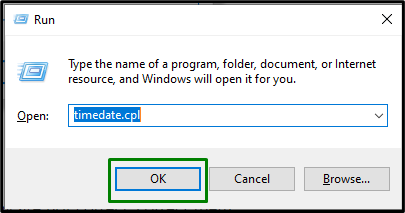
படி 2: தேதி மற்றும் நேரத்தை மாற்றவும்
இதன் விளைவாக, கீழே கூறப்பட்ட உரையாடல் பெட்டி பாப் அப் செய்யும். இங்கே, உங்கள் கணினியின் தேதி மற்றும் நேரம் புதுப்பித்த நிலையில் உள்ளதா என்பதைச் சரிபார்க்கவும். இல்லையெனில், '' ஐ அழுத்துவதன் மூலம் அவற்றை உள்ளமைக்கவும் தேதி மற்றும் நேரத்தை மாற்றவும் ' பொத்தானை:
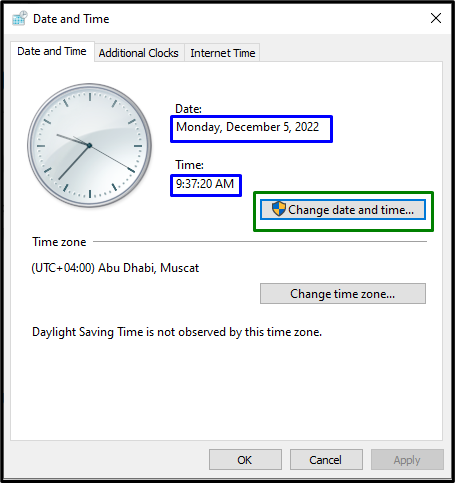
தேதி மற்றும் நேரத்தை சரிசெய்ய மற்றொரு மாற்று '' இணைய நேரம் ” தாவல், பின்வருமாறு:
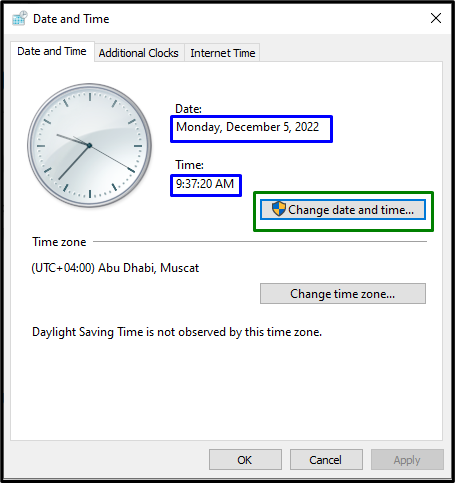
அவ்வாறு செய்யும்போது, '' என்பதைக் கிளிக் செய்யவும் அமைப்புகளை மாற்ற ' பொத்தானை:
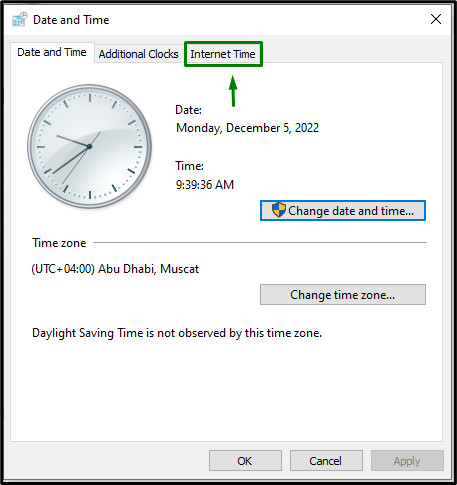
பின்னர், '' என்பதைத் தேர்ந்தெடுக்கவும் time.windows.com சர்வர் மற்றும் கிளிக் செய்யவும் இப்பொழுது மேம்படுத்து ' பொத்தானை:
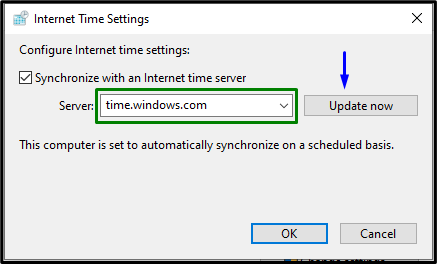
அனைத்து படிகளையும் பயன்படுத்திய பிறகு, கூறப்பட்ட சிக்கல் சரி செய்யப்பட்டுள்ளதா என சரிபார்க்கவும்.
சரி 2: DNS சேவையகங்களை மாற்றவும்
சில இணைய நெறிமுறைகள் விண்டோஸ் புதுப்பிப்புகள் தொடர்பான பிழையைத் தூண்டும். இது சம்பந்தமாக, பொது DNS சேவையகத்தைச் சேர்ப்பதன் மூலம் சிக்கலைத் தீர்க்க முடியும். பட்டியலிடப்பட்ட படிகளின் உதவியுடன் இந்த அணுகுமுறையைப் பின்பற்றுவோம்.
படி 1: 'நெட்வொர்க் இணைப்புகளுக்கு' செல்லவும்
வகை ' ncpa.cpl 'ரன் பாக்ஸில்' செல்லவும் பிணைய இணைப்புகள் ”:
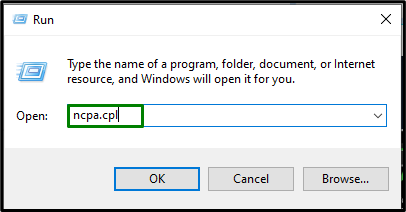
அவ்வாறு செய்த பிறகு, இணைக்கப்பட்ட பிணையத்தை இருமுறை கிளிக் செய்து, ' பண்புகள் ”:
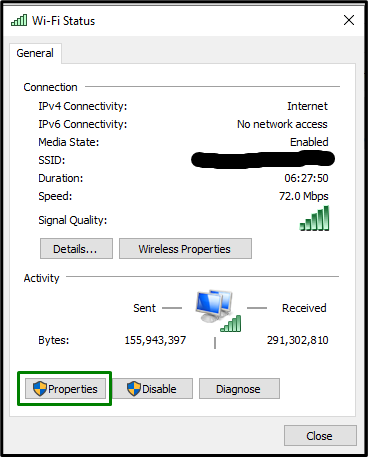
படி 2: “இன்டர்நெட் புரோட்டோகால் பதிப்பு 4 (TCP/IPv4)” பண்புகளைத் திறக்கவும்
இப்போது, 'க்கு செல்லவும் இணைய நெறிமுறை பதிப்பு 4 (TCP/IPv4) சிறப்பித்த விருப்பத்தை இருமுறை கிளிக் செய்வதன் மூலம் பண்புகள்:
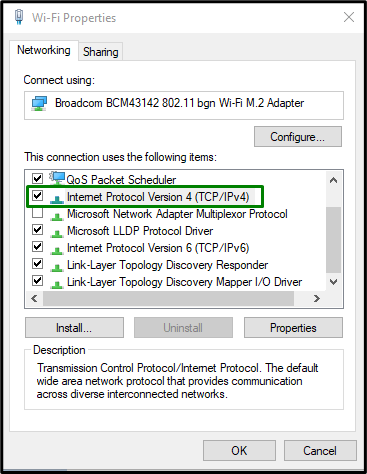
படி 3: DNS சர்வர் முகவரியை அமைக்கவும்
அதன் பிறகு, '' என்பதைக் குறிக்கவும் பின்வரும் DNS சேவையக முகவரிகளைப் பயன்படுத்தவும் ”ரேடியோ மற்றும் குறிப்பிட்ட மதிப்புகளை விருப்பமான மற்றும் மாற்று DNS சர்வர்களில் முறையே ஒதுக்கவும்:
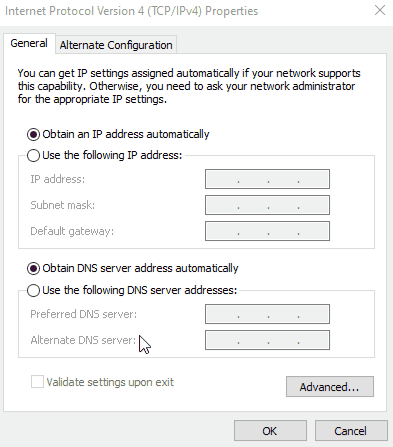
கொடுக்கப்பட்ட அனைத்து படிகளையும் செய்த பிறகு, புதுப்பித்தல் செயல்முறை நெறிப்படுத்தப்பட்டுள்ளதா என்பதைக் கவனிக்கவும்.
சரி 3: Windows Update Troubleshooter ஐப் பயன்படுத்தவும்
0x8024402f பிழையானது விண்டோஸைப் புதுப்பிக்கும்போது எதிர்கொள்ளும் சிக்கல்களின் காரணமாகவும் சந்திக்கலாம். இந்தச் சிக்கலைத் தீர்க்க, கீழே கொடுக்கப்பட்டுள்ள படிகளைப் பயன்படுத்தவும்.
படி 1: சரிசெய்தல் அமைப்புகளைத் திறக்கவும்
தொடக்க மெனுவிலிருந்து, ''ஐத் திறக்கவும் அமைப்புகளைச் சரிசெய்தல் ”:
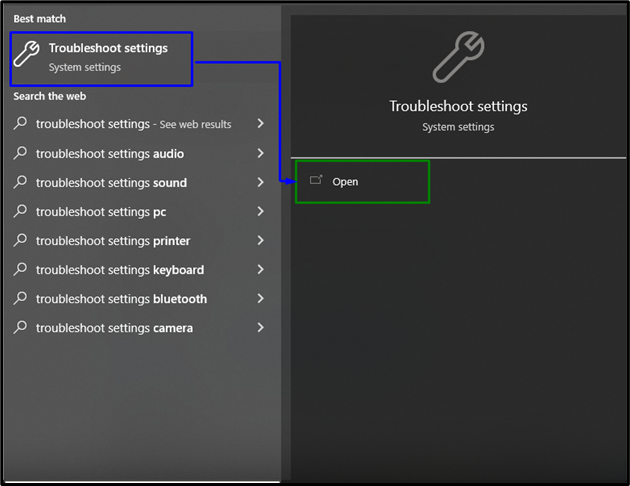
கிளிக் செய்யவும் ' கூடுதல் சிக்கல் தீர்க்கும் கருவிகள் 'இல் உள்ள விருப்பம்' சரிசெய்தல் ”அமைப்புகள்:
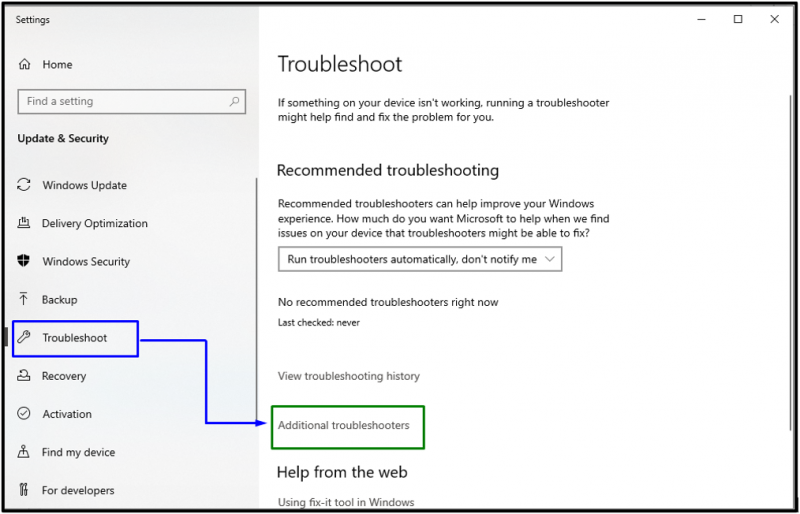
படி 2: சரிசெய்தலைத் தொடங்கவும்
இல் ' விண்டோஸ் புதுப்பிப்பு 'பிரிவு,' ஐ அழுத்தவும் சரிசெய்தலை இயக்கவும் ' பொத்தானை:
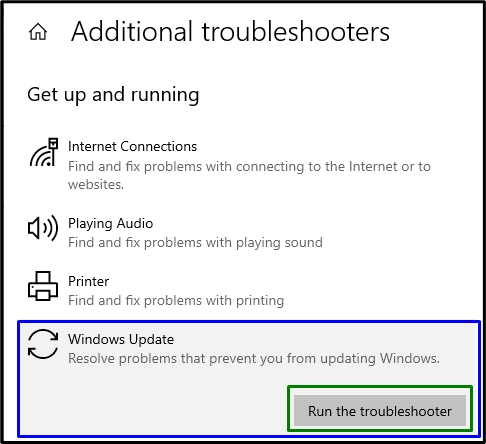
கணினியை மறுதொடக்கம் செய்து, இந்த அணுகுமுறை நடைமுறைக்கு வந்ததா என சரிபார்க்கவும்.
சரி 4: மென்பொருள் விநியோக கோப்புறையில் உள்ள அனைத்து பொருட்களையும் நீக்கு/நீக்கு
குறிப்பிடப்பட்ட கோப்புறையில், விண்டோஸ் புதுப்பிப்பு கோப்புகள் தற்காலிகமாக சேமிக்கப்படும். எனவே, '' இல் உள்ள உள்ளடக்கத்தை நீக்குதல் மென்பொருள் விநியோகம் ” கோப்புறை புதுப்பிப்பு பிழையையும் தீர்க்க முடியும்.
இதைச் செய்ய, வழங்கப்பட்ட வழிமுறைகளைப் பார்க்கவும்.
படி 1: சேவைகளைத் திறக்கவும்
வகை ' Services.msc 'இல்' ஓடு 'பெட்டியில் செல்லவும்' சேவைகள் ”:
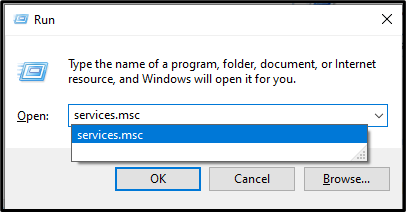
படி 2: விண்டோஸ் புதுப்பிப்பு சேவையை நிறுத்துங்கள்
இப்போது, ' விண்டோஸ் புதுப்பிப்பு ”சேவை. அதன் மீது வலது கிளிக் செய்து '' என்பதைத் தேர்ந்தெடுக்கவும் நிறுத்து ”:
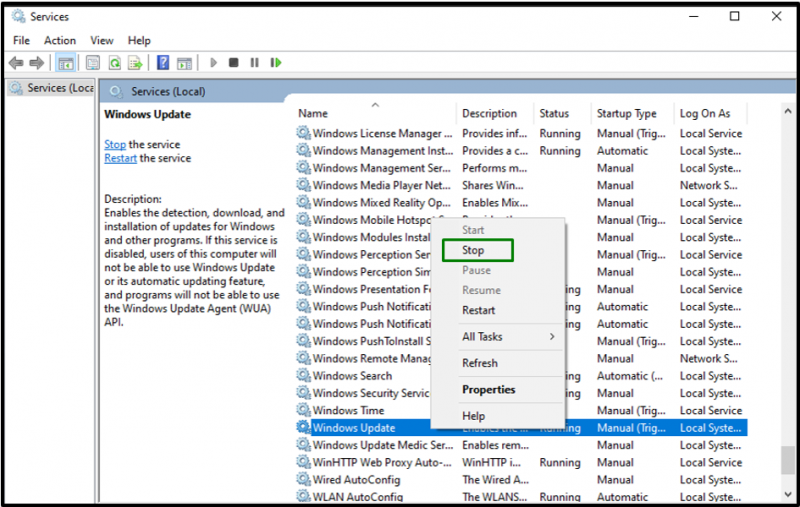
படி 3: பாதைக்கு செல்லவும்
கணினியில், ' C:\Windows\SoftwareDistribution ”பாதை:
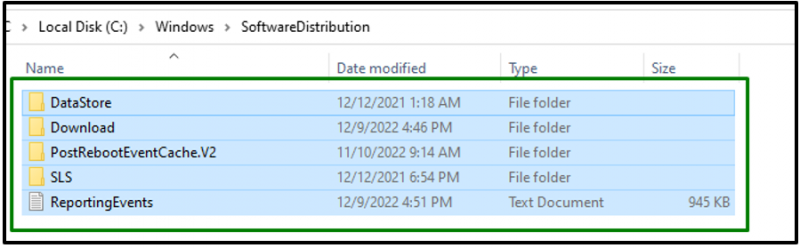
படி 4: உள்ளடக்கத்தை நீக்கவும்
இந்த கோப்புறையில் உள்ள அனைத்து பொருட்களையும் தேர்ந்தெடுத்து, '' வழியாக நீக்கவும்/அகற்றவும் அழி ” விசைப்பலகையில் விசை.
படி 5: விண்டோஸ் புதுப்பிப்பு சேவையைத் தொடங்கவும்
உருப்படிகள் நீக்கப்பட்ட பிறகு, முன்பு நிறுத்தப்பட்ட தனிப்படுத்தப்பட்ட சேவையைத் தொடங்கவும்:
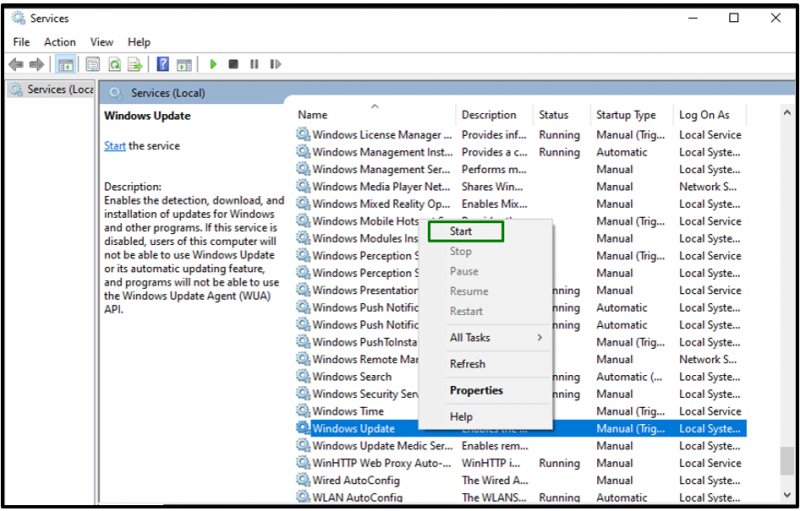
இந்த அணுகுமுறை எதிர்கொள்ளும் சிக்கலை தீர்க்கும். இல்லையென்றால், அடுத்த திருத்தத்தைக் கவனியுங்கள்.
சரி 5: நெட்வொர்க் பிரச்சனைகளை சரி செய்யவும்
நெட்வொர்க் சிக்கல்கள் விண்டோஸ் புதுப்பிப்பு செயல்பாட்டில் ஒரு தடையாக இருக்கலாம். இந்த சிக்கல்களைத் தீர்க்க, பின்வரும் படிகளைக் கவனியுங்கள்.
படி 1: 'நெட்வொர்க் சிக்கல்களைக் கண்டறிந்து சரிசெய்தல்' என்பதற்குச் செல்லவும்
முதலில், ' கண்ட்ரோல் பேனல்->நெட்வொர்க் மற்றும் இணையம் ”. அதன் பிறகு, தட்டச்சு செய்யவும் ' அடையாளம் காணவும் 'தேடல் பட்டியில்' கிளிக் செய்யவும் நெட்வொர்க் சிக்கல்களைக் கண்டறிந்து சரிசெய்யவும் ”:
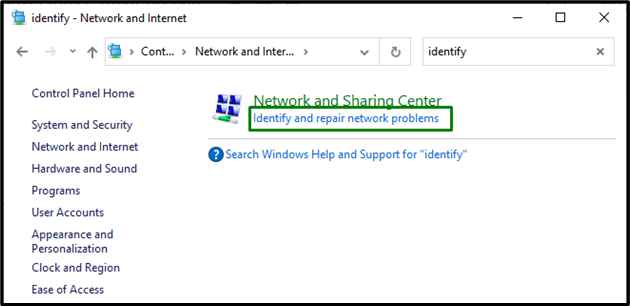
படி 2: நெட்வொர்க் சிக்கல்களைக் கண்டறிந்து சரிசெய்யவும்
அவ்வாறு செய்யும்போது, நெட்வொர்க் சிக்கல்கள் கண்டறியப்படும்:

ஸ்கேன் முடிந்ததும், கண்டறியப்பட்ட சிக்கல்கள் காட்டப்படும். அவற்றைச் சரிசெய்து, அது சிக்கலைத் தீர்க்கிறதா எனச் சரிபார்க்கவும்.
சரி 6: விண்டோஸ் ஃபயர்வாலை இயக்கவும்
விண்டோஸ் ஃபயர்வாலை இயக்கினால், கூறப்பட்ட சாளர புதுப்பிப்பு பிழையையும் தீர்க்க முடியும். அவ்வாறு செய்ய, கீழே கொடுக்கப்பட்டுள்ள படிகளைப் பயன்படுத்தவும்.
படி 1: 'Windows Defender Firewall' க்கு செல்லவும்
முதலில், '' என்பதைத் திறக்கவும் கண்ட்ரோல் பேனல் ”. வகை ' வடிவம் 'தேடல் பட்டியில் மற்றும் ' என்பதற்கு செல்லவும் விண்டோஸ் டிஃபென்டர் ஃபயர்வால் ”:
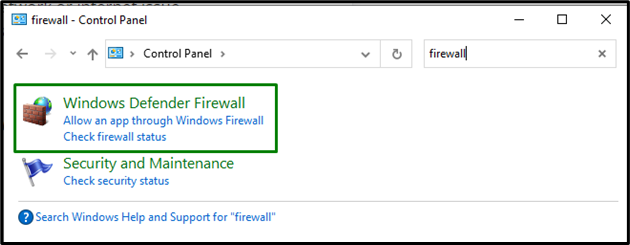
பின்வரும் சாளரம் பாப் அப் செய்யும். இங்கே கிளிக் செய்யவும் ' விண்டோஸ் டிஃபென்டர் ஃபயர்வாலை ஆன் அல்லது ஆஃப் செய்யவும் 'விருப்பம்:
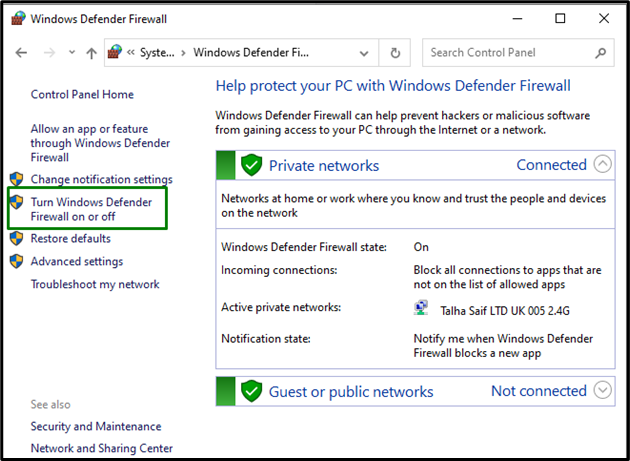
படி 2: விண்டோஸ் டிஃபென்டர் ஃபயர்வாலை இயக்கவும்
இல் ' தனிப்பட்ட பிணைய அமைப்புகள் ', செயல்படுத்த ஹைலைட் செய்யப்பட்ட ரேடியோவைக் குறிக்கவும்' விண்டோஸ் டிஃபென்டர் ஃபயர்வால் ”:

சரி 7: சமீபத்திய விண்டோஸ் புதுப்பிப்புகளை நிறுவல் நீக்கவும்
மேலே உள்ள அணுகுமுறைகள் எதுவும் செயல்படவில்லை என்றால், சமீபத்திய விண்டோஸ் புதுப்பிப்பை நிறுவல் நீக்குவதே கடைசி தீர்வாகும். இதைச் செய்ய, கீழே கொடுக்கப்பட்டுள்ள வழிகாட்டியைக் கவனியுங்கள்.
படி 1: வரலாற்றைப் புதுப்பிக்க செல்லவும்
முதலில், ' அமைப்புகள்->புதுப்பிப்பு & பாதுகாப்பு ”. இல் ' விண்டோஸ் புதுப்பிப்பு 'அமைப்புகள்,' கிளிக் செய்யவும் புதுப்பிப்பு வரலாற்றைக் காண்க ”:

படி 2: நிறுவப்பட்ட புதுப்பிப்புகளுக்கு செல்லவும்
கீழே பாப்-அப் விண்டோவில், ''ஐ அழுத்தவும் புதுப்பிப்புகளை நிறுவல் நீக்கவும் நிறுவப்பட்ட புதுப்பிப்புகளுக்கு செல்ல:
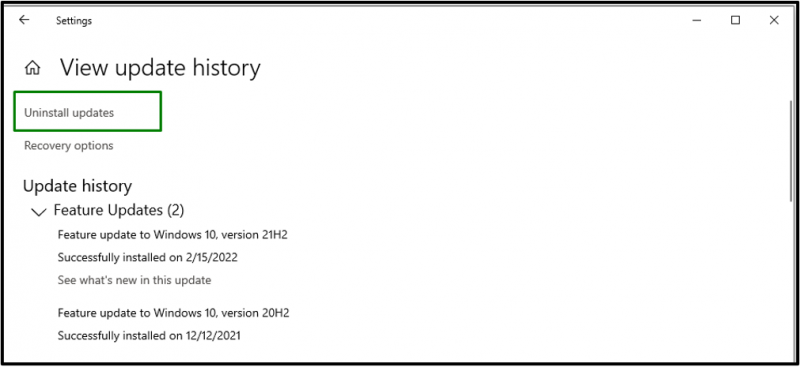
படி 3: சமீபத்திய புதுப்பிப்பை நிறுவல் நீக்கவும்
நிறுவப்பட்ட புதுப்பிப்புகளின் கொடுக்கப்பட்ட பட்டியலில், '' என்பதைக் கிளிக் செய்யவும். நிறுவப்பட்டது ” நெடுவரிசை மற்றும் தேதியின்படி அவற்றை வரிசைப்படுத்தவும் (சமீபத்தில் இருந்து பழையது வரை). வரிசைப்படுத்திய பிறகு, தேதியின்படி மிக சமீபத்திய புதுப்பிப்பைத் தேர்ந்தெடுத்து அதை நிறுவல் நீக்கவும்:
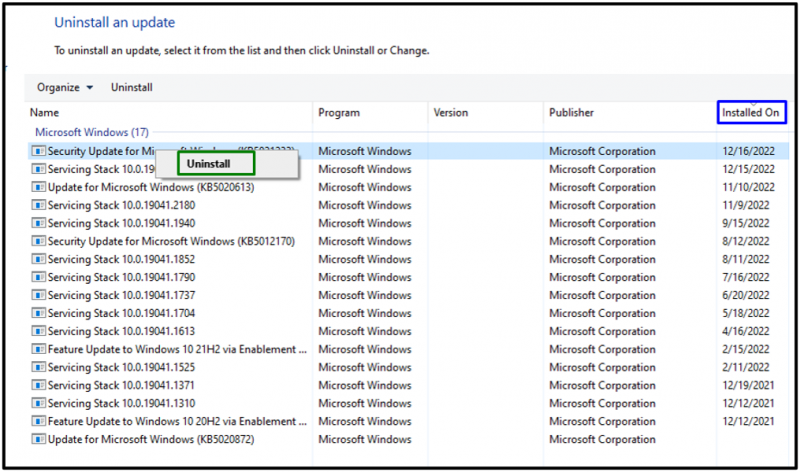
கணினியை மறுதொடக்கம் செய்து, கூறப்பட்ட சாதனங்களில் உள்ள சிக்கல் தீர்க்கப்பட்டதா என்பதைக் கவனிக்கவும்.
முடிவுரை
தீர்க்க ' விண்டோஸ் புதுப்பிப்பு பிழை 0x8024402f ” Windows 10/8/7 இல், உங்கள் PC/Laptop இன் தேதி மற்றும் நேரத்தைச் சரிபார்க்கவும், DNS சேவையகங்களை மாற்றவும், Windows Update Troubleshooter ஐப் பயன்படுத்தவும், SoftwareDistribution Folder இல் உள்ள அனைத்து பொருட்களையும் நீக்கவும்/அகற்றவும், நெட்வொர்க் சிக்கல்களைச் சரிசெய்யவும், Windows Firewall ஐ இயக்கவும், அல்லது சமீபத்திய விண்டோஸ் புதுப்பிப்புகளை நிறுவல் நீக்கவும். விண்டோஸ் 10/8/7 இல் எதிர்கொள்ளும் விண்டோஸ் புதுப்பிப்பு பிழை 0x8024402f சரிசெய்வதற்கான அணுகுமுறைகளை இந்த எழுதுதல் கூறுகிறது.